Sheets es algo así como el Excel que la gente de Google ha desarrollado para sus espacios de trabajo, los comúnmente conocidos como Workspace. Poco a poco, los usuarios que reniegan de Office de Microsoft están acostumbrándose a las ventajas de esta plataforma, e intentamos ayudarles. Hoy, si necesitas usar otra referencia monetaria en tus documentos, y no sabes de qué modo, vemos cómo cambiar de moneda en Google Sheets.
Lo que ocurre es que este servicio, que nos ofrece varias hojas de cálculo presupuestarias y de seguimiento de gastos, tiende a seleccionar una moneda de forma predeterminada, lo que puede guardar relación con nuestra ubicación geográfica, o con las preferencias que hayamos especificado para nuestra cuenta de Google.
Lo interesante es que, si esa moneda predeterminada no te sirve en alguna ocasión en particular, siempre puedes cambiarla por otra, como para que tus hojas de cálculo y seguimientos de gastos estén correctos, y no requieras de herramientas externas. Incluso, hay más de una manera de hacerlo, así que conozcámoslas.
¿Cómo cambiar el símbolo de moneda en Google Sheets?
Modificar la moneda en Sheets manualmente
Puede que este primer método resulte un poco engorroso, pero es el único que te permitirá realizar cambios documentos por documento. En ciertos casos, por ejemplo si tienes que enviar presupuestos a personas en otro país, no te quedará más remedio que hacerlo así. De todos modos, si sigues estos pasos no vas a perderte:
- Abre la hoja de cálculo en cuestión
- Selecciona las celdas a las que les vas a cambiar la moneda
- Si toda la hoja tiene una sola moneda, puedes seleccionarla por completo para agilizar
- Ya con las celdas seleccionadas, haz click en el botón 123, que está al lado de la Selección de fuente
- Allí ve a Más formatos, y luego a Más monedas
- Utiliza el cuadro de búsqueda para dar con tu moneda predilecta
- Una vez que lo hagas, también podrás señalar cuál es tu formato favorito
- Ya decidido todo, únicamente te queda pendiente pulsar en Aplicar para guardar los cambios
Como hemos comentado, esto cambiará el símbolo de moneda en una hoja de trabajo. Pero ten en cuenta que deberás repetir el proceso en cada una de ellas si quieres que la misma modificación las afecte a todas.
Modificar la moneda predeterminada en Sheets
Una segunda solución, tan válida como la primera, y que tiene sentido sobre todo cuando la moneda está equivocada y quieres cambiar a otra definitivamente, es modificar la configuración de moneda predeterminada de Sheets.
Puedes establecer una moneda predeterminada en Google Sheets sin mayores dificultades, y tienes todos los pasos que debes seguir en el tutorial que te enseñamos en su momento, como para no perderte en el proceso.
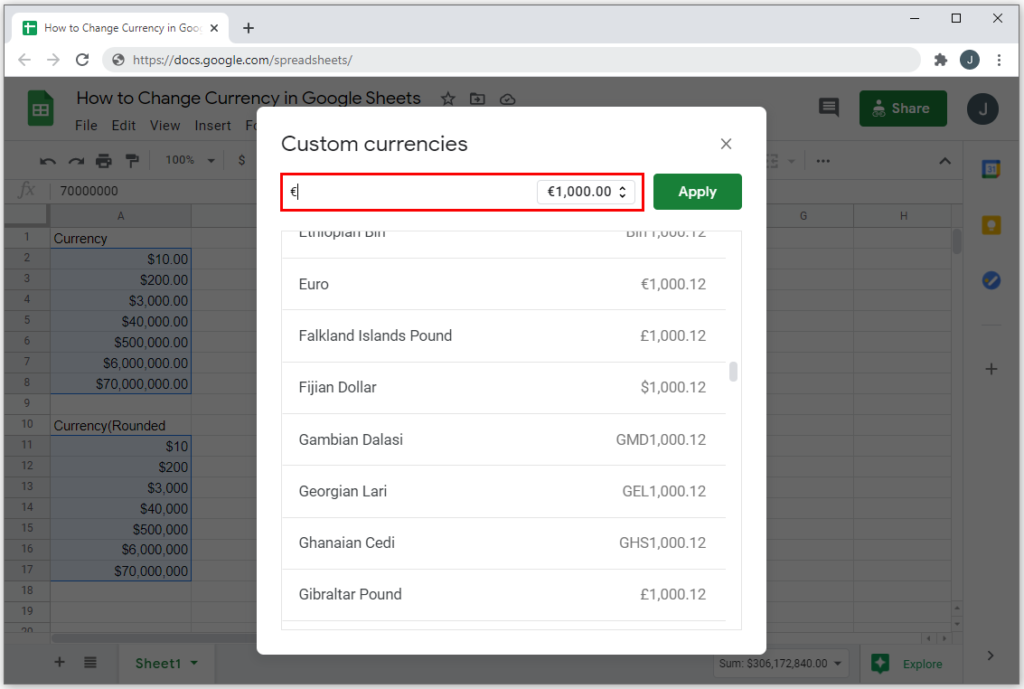
La cuenta de Google, la última solución
Si el primer truco sólo afectará el documento activo y el segundo truco sólo los documentos de Google Sheets, con este último vas a poder indicar cuál es tu moneda preferida para todo lo que hagas con las aplicaciones de Google:
- Inicia sesión en tu cuenta de Google
- Haz click en tu fotografía para ir al perfil
- Ve al apartado de Administrar tu cuenta de Google
- En Privacidad, entra a Administrar tus datos y personalización
- Selecciona el icono de lápiz junto a tu idioma preferido y su moneda
- Cuando los hayas señalado, tan sólo tienes que guardar los cambios y salir
Así, todos tus nuevos documentos de Sheets llevarán la moneda que haya sido asignada a tu cuenta de Google. Se trata de una solución menos flexible, pero que para algunos será la ideal en estas situaciones.
Recuerda, por último, que siempre puedes convertir monedas en Google Sheets en tiempo real.

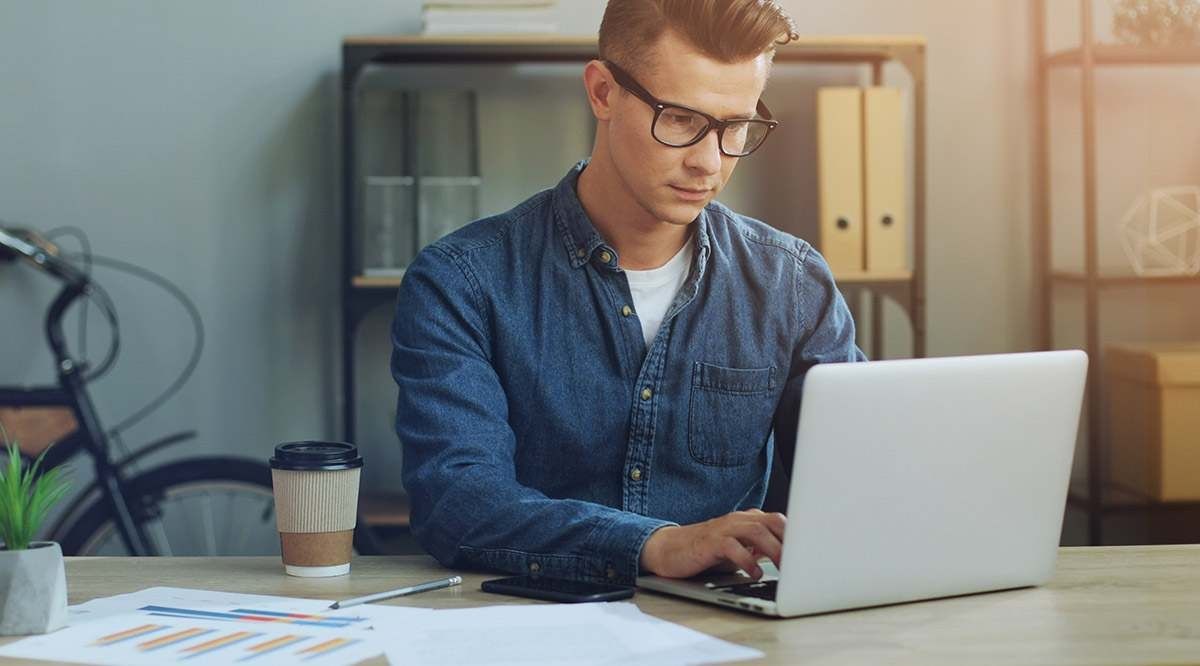
¿Tienes alguna pregunta o problema relacionado con el tema del artículo? Queremos ayudarte.
Deja un comentario con tu problema o pregunta. Leemos y respondemos todos los comentarios, aunque a veces podamos tardar un poco debido al volumen que recibimos. Además, si tu consulta inspira la escritura de un artículo, te notificaremos por email cuando lo publiquemos.
*Moderamos los comentarios para evitar spam.
¡Gracias por enriquecer nuestra comunidad con tu participación!